به نام تک دوست
سلام
آموزش تنظیم مودم Wi Fi ( ایرانسل- مبین نت ) ( BM635-BM632w )

[hide]
مودم های فوق هم خروجی لن شبکه دارن و هم از فناوری وای فای پیشتیبانی میکنن
مودم BM635 در اوایل ورود وایمکس به فروش می رفت که دارای 4 عدد خروجی RJ45 (لن شبکه ) و دو عدد آنتن وای فای بود که متاسفانه به دلیل عدم مرغوبیت از رده خارج شدن و مودم های بسیار زیبای BM632w جایگزین آن ها شدن.تنظیمات این دو مودم تقریبا هیچ فرقی با هم ندارن
مطالبی که آموزش میدم
آموزش بریج ، روتر کردن
آموزش فعال کردن وای فای و رمز گذاری آن برای عدم سوء استفاده
آموزش اتصال خودکار مودم بدون نیاز به یوزر نیم و پسورد TTLS - TLS
آموزش ریست کردن مودم
ابتدا برای ورود به صفحه کنسول و انجام دادن عملیات فوق به کارت شبکه خود آی پی دستی بدهید
آی پی دستی 192.168.1.2 تا 192.168.1.255
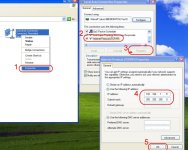
حالا مرورگر خود رو باز کنید و ادرس 192.168.1.1 رو وارد کنید
یوزر نیم و پسورد مادر admin می باشد
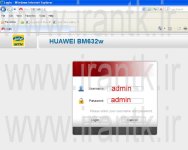
پیدا کردن مک مودم
مک مودم بعضی موقع ها به دردتون میخوره برای تبدیل مودم ایرانسل به مبین نت ارائه این مک الزامی است و یا برای فعال کردن TTLS به این ادرس مک نیاز دارید

وقتی مودم در حال بریج باشه هرکامپیوتر میتونه با یک یوزر نیم و پسورد به نت وصل بشه ، یعنی اگه یه سیستم دوم هم داشته باشید و میخواهید به نت وصلش کنید باید یه یوزر نیم و پسورد دیگه ای وارد بکنید چون یک یوزر نیم و پسورد همزمان بر روی دو سیستم جواب نمیده
وقتی مودم رو در حالت روتر قرار میدید هر چند تا سیستم که باشید فقط با یه یوزرنیم به اینترنت وصل میشن ( هم از طریق کابل و هم بی سیم )

تنظیم امواج وای فای ( wi fi )

یه میکرو سوئیچی پشت خوده مودم قرار داره به اسم wLan این رو فشار بدید امواج وایرلس خاموش و روشن میشه
این امواج رو بیشتر کسانی فعال میکنن که یا لپ تاپ دارن و یا گوشی هایی هم دارن که از وای فای پشتیبانی بکنه
این یه عکس از مودم وایمکسه که وای فای اون روشنه

برای تنظمیات وای فای طبق عکس زیر عمل بکنید

اسم امواج بی سیم شما SSID
WPA PRE رمز ورود شماست .دقت لازم را در این زمینه بکنید و از رمز های ساده خوداری کنید
در اخر کلید apply رو بزنید تا تنظمیات ذخیره بشن و مودم رو Reboot بکنید (خاموش و روشن )
آموزش اتصال خودکار مودم بدون نیاز به یوزر نیم و پسورد TTLS – TLS
وقتی مودم شما در حالت TLs باشه با هر خاموش و روشن کردن مودم ، باید وارد صفحه پرتابل بشید و شناسه و رمز خود را وارد بکنید

طریقه فعال کردن Tls
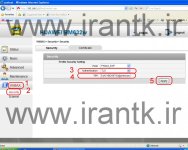
Nai رو طبق فرمول زیر وارد بکنید
irancell.ir@مک مودم
حالا Applay کنید و مودم رو Reboot کنید (خاموش و روشن کردن )
در حالت Tls شما میتونید از سایت ایرانسل ( www.irancell.ir ) به صورت رایگان استفاده بکنید (قبل از اتصال به اینترنت )
حالت Tls فقط در شبکه ایرانسل جواب میده و طبق اخرین تماسی که با کارشناس مبین نت داشتم این گزینه در شبکه مبین نت جوابگو نیست
فعال کردن TTLs
وقتی مودم شما در حالت TTLs باشه دیگه با هر بار روشن کردن مودم به صورت اتوماتیک به اینترنت وصل میشید
Nai طبق فرمول زیر پر کنید
mtnirancell.com@مک مودم
User ID طبق فرمول زیر
mtnirancell.com@شناسه وایمکس
User Password هم که همان رمز عبور شناسه وایمکسه
حالا applay کنید و مودم رو Reboot کنید ( خاموش و روشن کردن )
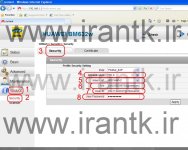
توجه کنید در هر یک ازاموزش های فوق اگه تنظمیات رو اشتباهی وارد بکنید ، مودم به نت وصل نمیشه و چراغ های ال ای دی جلوی مودم شروع به پرش میکنن
خاموش و روشن کردن مودم از طریق کنسول با زدن گزینه Reboot
ریست کلی مودم برای بازگشت به تنظمیات اولیه با زدن گزینه Restore Default
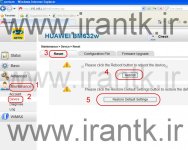
البته اگه به هر صورت تنظمیات مودمتون به هم بخوره میتونید از دکمه ریست پشت مودم استفاده بکنید ، با یه سوزن دکمه را بین 9 تا 15 ثانیه نگه دارید تا چراغ های ال ای دی جلو مودم حالت پرش به خود بگیرند

امیدوارم به کارتون بیاد.[/hide]
سلام
آموزش تنظیم مودم Wi Fi ( ایرانسل- مبین نت ) ( BM635-BM632w )

[hide]
مودم های فوق هم خروجی لن شبکه دارن و هم از فناوری وای فای پیشتیبانی میکنن
مودم BM635 در اوایل ورود وایمکس به فروش می رفت که دارای 4 عدد خروجی RJ45 (لن شبکه ) و دو عدد آنتن وای فای بود که متاسفانه به دلیل عدم مرغوبیت از رده خارج شدن و مودم های بسیار زیبای BM632w جایگزین آن ها شدن.تنظیمات این دو مودم تقریبا هیچ فرقی با هم ندارن
مطالبی که آموزش میدم
آموزش بریج ، روتر کردن
آموزش فعال کردن وای فای و رمز گذاری آن برای عدم سوء استفاده
آموزش اتصال خودکار مودم بدون نیاز به یوزر نیم و پسورد TTLS - TLS
آموزش ریست کردن مودم
ابتدا برای ورود به صفحه کنسول و انجام دادن عملیات فوق به کارت شبکه خود آی پی دستی بدهید
آی پی دستی 192.168.1.2 تا 192.168.1.255
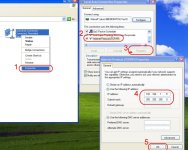
حالا مرورگر خود رو باز کنید و ادرس 192.168.1.1 رو وارد کنید
یوزر نیم و پسورد مادر admin می باشد
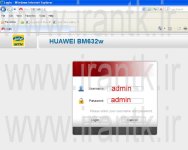
پیدا کردن مک مودم
مک مودم بعضی موقع ها به دردتون میخوره برای تبدیل مودم ایرانسل به مبین نت ارائه این مک الزامی است و یا برای فعال کردن TTLS به این ادرس مک نیاز دارید

وقتی مودم در حال بریج باشه هرکامپیوتر میتونه با یک یوزر نیم و پسورد به نت وصل بشه ، یعنی اگه یه سیستم دوم هم داشته باشید و میخواهید به نت وصلش کنید باید یه یوزر نیم و پسورد دیگه ای وارد بکنید چون یک یوزر نیم و پسورد همزمان بر روی دو سیستم جواب نمیده
وقتی مودم رو در حالت روتر قرار میدید هر چند تا سیستم که باشید فقط با یه یوزرنیم به اینترنت وصل میشن ( هم از طریق کابل و هم بی سیم )

تنظیم امواج وای فای ( wi fi )

یه میکرو سوئیچی پشت خوده مودم قرار داره به اسم wLan این رو فشار بدید امواج وایرلس خاموش و روشن میشه
این امواج رو بیشتر کسانی فعال میکنن که یا لپ تاپ دارن و یا گوشی هایی هم دارن که از وای فای پشتیبانی بکنه
این یه عکس از مودم وایمکسه که وای فای اون روشنه

برای تنظمیات وای فای طبق عکس زیر عمل بکنید

اسم امواج بی سیم شما SSID
WPA PRE رمز ورود شماست .دقت لازم را در این زمینه بکنید و از رمز های ساده خوداری کنید
در اخر کلید apply رو بزنید تا تنظمیات ذخیره بشن و مودم رو Reboot بکنید (خاموش و روشن )
آموزش اتصال خودکار مودم بدون نیاز به یوزر نیم و پسورد TTLS – TLS
وقتی مودم شما در حالت TLs باشه با هر خاموش و روشن کردن مودم ، باید وارد صفحه پرتابل بشید و شناسه و رمز خود را وارد بکنید

طریقه فعال کردن Tls
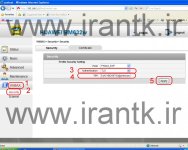
Nai رو طبق فرمول زیر وارد بکنید
irancell.ir@مک مودم
حالا Applay کنید و مودم رو Reboot کنید (خاموش و روشن کردن )
در حالت Tls شما میتونید از سایت ایرانسل ( www.irancell.ir ) به صورت رایگان استفاده بکنید (قبل از اتصال به اینترنت )
حالت Tls فقط در شبکه ایرانسل جواب میده و طبق اخرین تماسی که با کارشناس مبین نت داشتم این گزینه در شبکه مبین نت جوابگو نیست
فعال کردن TTLs
وقتی مودم شما در حالت TTLs باشه دیگه با هر بار روشن کردن مودم به صورت اتوماتیک به اینترنت وصل میشید
Nai طبق فرمول زیر پر کنید
mtnirancell.com@مک مودم
User ID طبق فرمول زیر
mtnirancell.com@شناسه وایمکس
User Password هم که همان رمز عبور شناسه وایمکسه
حالا applay کنید و مودم رو Reboot کنید ( خاموش و روشن کردن )
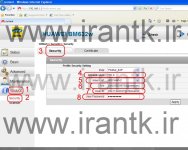
توجه کنید در هر یک ازاموزش های فوق اگه تنظمیات رو اشتباهی وارد بکنید ، مودم به نت وصل نمیشه و چراغ های ال ای دی جلوی مودم شروع به پرش میکنن
خاموش و روشن کردن مودم از طریق کنسول با زدن گزینه Reboot
ریست کلی مودم برای بازگشت به تنظمیات اولیه با زدن گزینه Restore Default
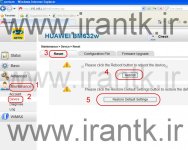
البته اگه به هر صورت تنظمیات مودمتون به هم بخوره میتونید از دکمه ریست پشت مودم استفاده بکنید ، با یه سوزن دکمه را بین 9 تا 15 ثانیه نگه دارید تا چراغ های ال ای دی جلو مودم حالت پرش به خود بگیرند

امیدوارم به کارتون بیاد.[/hide]
آخرین ویرایش:






